विंडोज डेस्कटॉप के लिए टेलीग्राम पर स्क्रीन कैसे साझा करें
जब परिवार और दोस्तों के साथ संवाद करने की बात आती है तो टेलीग्राम(Telegram) वेब पर सबसे अच्छे मैसेंजर टूल में से एक है। यह अभी तक यूजरबेस के मामले में व्हाट्सएप(WhatsApp) के समान स्तर पर नहीं है , लेकिन फीचर क्षेत्रों में यह किसी से पीछे नहीं है।
हां, डेस्कटॉप कंप्यूटर और मोबाइल के लिए टेलीग्राम टूल, (Telegram)व्हाट्सएप(WhatsApp) से अधिक सुविधा संपन्न है । कुछ समय पहले, ऐप के निर्माताओं ने आपकी स्क्रीन को परिवारों, दोस्तों, व्यावसायिक सहयोगियों और किसी और के साथ साझा करने की क्षमता जोड़ने का विकल्प चुना था।
ऐसी दुनिया में जहां बहुत से लोगों को घर से काम करने के लिए कहा गया है, हम आसानी से देख सकते हैं कि टेलीग्राम(Telegram) में यह सुविधा क्यों जोड़ी गई , और ठीक ही ऐसा है।
स्क्रीन शेयरिंग क्या है?
उन लोगों के लिए जो स्क्रीन शेयरिंग के बारे में पूरी तरह से नहीं जानते हैं, ठीक है, यह उपयोगकर्ता के लिए अपने कंप्यूटर या मोबाइल स्क्रीन की सामग्री को अपने डिवाइस पर एक या अधिक उपयोगकर्ताओं को प्रसारित करने की क्षमता है। इस सुविधा के साथ, लोग महत्वपूर्ण जानकारी साझा कर सकते हैं, रीयल-टाइम में सहयोग कर सकते हैं, सॉफ़्टवेयर प्रदर्शित कर सकते हैं और बहुत कुछ कर सकते हैं।
विंडोज(Windows) डेस्कटॉप के लिए टेलीग्राम(Telegram) पर स्क्रीन(Screen) कैसे साझा करें
Windows 11/10 पीसी के लिए टेलीग्राम(Telegram) पर स्क्रीन शेयरिंग फीचर का उपयोग करने के चरण हैं:
- टेलीग्राम ऐप खोलें
- वीडियो कॉल शुरू करें
- कॉल बटन(Call button) पर क्लिक करें
- स्क्रीन शेयर(Screen Share) बटन का चयन करें।
- कॉल को वीडियो कॉल में बदलने के लिए बस वीडियो कॉल(Video Call) बटन पर क्लिक करें और बस हो गया।
हम स्क्रीन शेयरिंग के लिए एक वैकल्पिक कार्यक्रम पर भी चर्चा करेंगे
पहली चीज जो आपको यहां करनी चाहिए, वह है अपने विंडोज(Windows) 11/10 कंप्यूटर पर टेलीग्राम(Telegram) ऐप को फायर करना। आप इसे विंडोज(Windows) की को दबाकर पा सकते हैं , फिर नीचे टी सेक्शन तक स्क्रॉल करें। आपको वहां मौजूद ऐप्स की सूची में टेलीग्राम(Telegram) देखना चाहिए ।
वैकल्पिक रूप से, आप टेलीग्राम(Telegram) आइकन के लिए डेस्कटॉप या टास्कबार भी देख सकते हैं ।
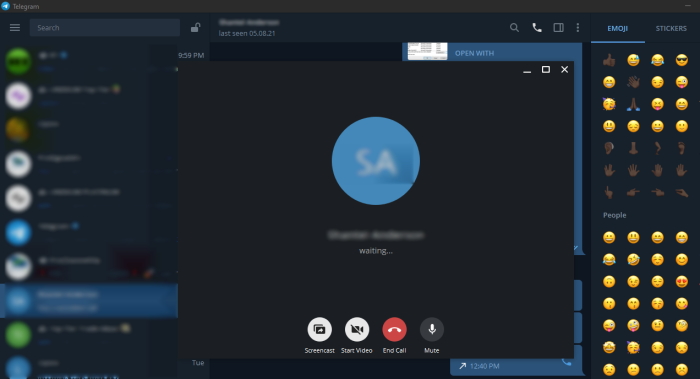
मैं टेलीग्राम(Telegram) डेस्कटॉप पर वीडियो कॉल कैसे कर सकता हूं ?
ऐप खोलने के बाद, यदि आवश्यक हो तो अपना पासवर्ड टाइप करें, फिर उस व्यक्ति का पता लगाएं जिसके साथ आप अपनी स्क्रीन साझा करना चाहते हैं। चैट सेक्शन से, कॉल बटन(Call button) पर क्लिक करें और वहां से आप स्क्रीन शेयर(Screen Share) बटन का चयन करना चाहेंगे।
जब दूसरा व्यक्ति आपका कॉल स्वीकार करता है, तो आपकी स्क्रीन अपने आप उनके साथ साझा करना शुरू कर देगी। यदि आप चाहें तो अधिक विसर्जन के लिए कॉल को वीडियो कॉल में बदलने का विकल्प चुन सकते हैं। बस (Simply)वीडियो कॉल(Video Call) बटन पर क्लिक करें और बस हो गया।
स्क्रीन शेयरिंग के लिए वैकल्पिक कार्यक्रम
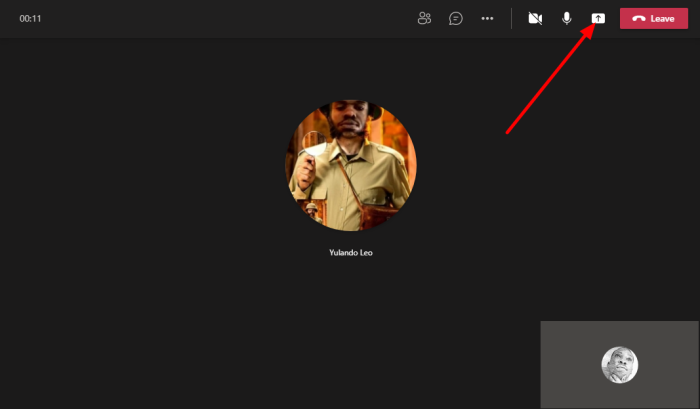
एक व्यावसायिक उपकरण की तलाश करने वालों के लिए, टेलीग्राम(Telegram) सहयोग और इस तरह के लिए नहीं जाना जाता है। यह स्क्रीन शेयरिंग के साथ व्यवसाय से संबंधित उपयोगिता बन सकता है, लेकिन अभी, हमारा मानना है कि कुछ उपयोगकर्ता एक ऐसा ऐप चाहते हैं जो अधिक केंद्रित हो।
बाड़ पर उन लोगों के लिए, हम माइक्रोसॉफ्ट टीमों(Microsoft Teams) की सिफारिश करना चाहेंगे । यह शक्तिशाली, सुविधा संपन्न है, और संभवत: विंडोज 11 के साथ प्रीइंस्टॉल्ड आ जाएगा यदि नियामक (Windows 11)माइक्रोसॉफ्ट(Microsoft) पर दबाव नहीं डालते हैं ।
माइक्रोसॉफ्ट(Microsoft) के लोगों का एक और फ्रीवेयर टूल भी स्काइप(Skype) का उपयोग कर सकता है । हमारा मानना है कि टूल को टीम(Teams) द्वारा प्रतिस्थापित किया जा रहा है , लेकिन फिलहाल, स्काइप(Skype) का उपयोग करना अभी भी आसान है, जो इसके संभावित प्रतिस्थापन की तुलना में इसे अधिक उपभोक्ता-अनुकूल बनाता है।
अंत में, पहाड़ी के राजा, ज़ूम(Zoom) करें । वर्तमान स्थिति की शुरुआत ने इस नए स्टार एप्लिकेशन को जन्म दिया है। तब से, ज़ूम(Zoom) ने प्रदर्शन और सुविधाओं के मामले में बहुत सुधार किया है, इसलिए इसे एक परीक्षण ड्राइव दें।
पढ़ें(READ) : टेलीग्राम लोकल कैशे को कैसे मैनेज और क्लियर करें।(How to manage and clear Telegram local cache.)
Related posts
यूनिग्राम विंडोज 10 पीसी के लिए एक टेलीग्राम क्लाइंट है
विंडोज पीसी के लिए टेलीग्राम ऐप में चैट कैसे छिपाएं?
टेलीग्राम ऐप विंडोज 11/10 पर काम नहीं कर रहा है या नहीं खुल रहा है
फिक्स टेलीग्राम वेब काम नहीं कर रहा है
विंडोज 10 पर टेलीग्राम वीडियो कैसे डाउनलोड करें
विंडोज 10 में जीआईएफ के रूप में स्क्रीन रिकॉर्ड करने के लिए सर्वश्रेष्ठ मुफ्त सॉफ्टवेयर
Windows 11/10 . में कर्नेल सुरक्षा जाँच विफलता त्रुटि
विंडोज 11/10 में निर्दिष्ट समय के बाद स्क्रीन बंद नहीं होगी
इस Windows त्रुटि संदेश का क्या अर्थ है?
विंडोज 11/10 में लॉगिन स्क्रीन पर पासवर्ड टाइप नहीं कर सकते
Windows में समूह नीति या रजिस्ट्री का उपयोग करके Ctrl+Alt+Del Screen को अनुकूलित करें
Windows 11/10 पर TIMER_OR_DPC_INVALID नीली स्क्रीन ठीक करें
विंडोज 11/10 में विंडोज स्क्रीन अपने आप रिफ्रेश होती रहती है
विंडोज कंप्यूटर पर Tcpip.sys ब्लू स्क्रीन एरर को कैसे ठीक करें
Windows 11/10 में Klif.sys ब्लू स्क्रीन त्रुटि को ठीक करें
Screeny विंडोज पीसी के लिए एक मुफ्त स्क्रीनशॉट सॉफ्टवेयर है
लॉगिन करने से पहले विंडोज़ लॉक स्क्रीन पर अटक जाती है
विंडोज ऑटो दूसरी स्क्रीन को अंतिम सक्रिय चयन में वापस लाता है
Windows अद्यतन त्रुटि कोड 0x8007025D-0x2000C ठीक करें
रिकॉर्डिट: विंडोज 10 के लिए मुफ्त जीआईएफ स्क्रीन रिकॉर्डर
